Word 365: Įjungti arba Išjungti Automatinį Išsaugojimą

Norite įjungti arba išjungti Automatinio Išsaugojimo parinktį? Sužinokite, kaip įjungti arba išjungti Automatinio Išsaugojimo funkciją Word 2019 arba Microsoft 365.
„Windows Defender“ klaidos kodas 0x8007139F atsiranda, kai „Windows Defender“ apibrėžimo naujinimas arba „Windows“ naujinimas sugadina „Windows Defender“ failus. Taip pat gali atsitikti, kai „Windows Defender“ prieštarauja kitai jūsų kompiuteryje įdiegtai saugos programinei įrangai.
„Windows Defender“ klaidos kodas 0x8007139F dažnai pateikiamas kartu su pranešimu „Grupė arba išteklius nėra tinkamos būsenos, kad būtų galima atlikti prašomą operaciją“.
Šiame įraše apžvelgsime įvairius būdus, kuriais galite ištaisyti „Windows Defender“ klaidos kodą 0x8007139.
Išminties žodžiai
Išspręsdami problemą įsitikinkite, kad po ranka turite kitą antivirusinę programą, kad nesukeltumėte pavojaus kompiuterio saugumui. Pavyzdžiui, „Systweak Antivirus“ yra viena geriausių lengvų antivirusinių programų, skirtų „Windows“ kompiuteriams. Jame yra tokios funkcijos kaip -
Atsisiųskite Systweak Antivirus dabar
Šiame įraše aptarėme įvairius „Systweak Antivirus“ aspektus – funkcijas, kainas ir įvairius kitus aspektus .
Žr. „Systweak Antivirus In Action“.
Ištaisykite „Windows Defender“ klaidos kodą 0x8007139F
Sprendimas Nr. 1 – paleiskite SFC
Sugadinti sistemos failai dažnai yra pagrindinė daugelio su Windows susijusių problemų priežastis. Jei susidūrėte su „Windows Defender“ klaida 0x8007139F, tikėtina, kad jūsų kompiuteryje yra sugadintų failų. Paprasčiausias būdas nustatyti ir pašalinti sugadintus failus yra paleisti SFC nuskaitymą naudojant administracinę komandų eilutę. Čia pateikiami to paties žingsniai.
1 veiksmas – „Windows“ paieškos juostoje įveskite cmd ir dešinėje pusėje spustelėkite Vykdyti kaip administratorių .
2 veiksmas – kai atsidarys komandų eilutės langas, įveskite SFC /Scannow ir paspauskite Enter .
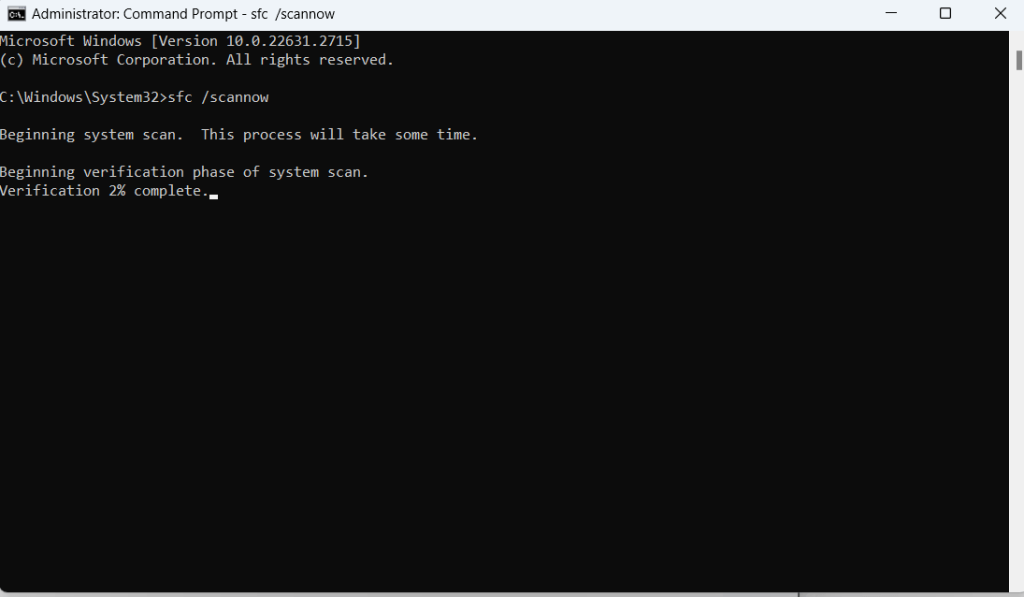
3 veiksmas – baigę nuskaitymą patikrinkite, ar problema išspręsta, ar ne.
Sprendimas Nr. 2 – įjunkite ugniasienę ir nustatykite „Windows Defender“ į automatinį režimą
Jei turite trečiosios šalies antivirusinę programą, pirmiausia turėtumėte išjungti jos užkardą. Tada įsitikinkite, kad įjungta „Windows“ ugniasienė. Padaryti tai -
1 veiksmas – atidarykite valdymo skydelį „Windows“ paieškos juostoje įvesdami „Control“ ir spustelėdami „Atidaryti“ .
2 veiksmas – spustelėkite išskleidžiamąjį meniu Žiūrėti pagal ir spustelėkite Didelės piktogramos .
3 veiksmas – spustelėkite „Windows Defender“ ugniasienė .
4 veiksmas – kairėje spustelėkite Įjungti arba išjungti „Windows Defender“ užkardą .
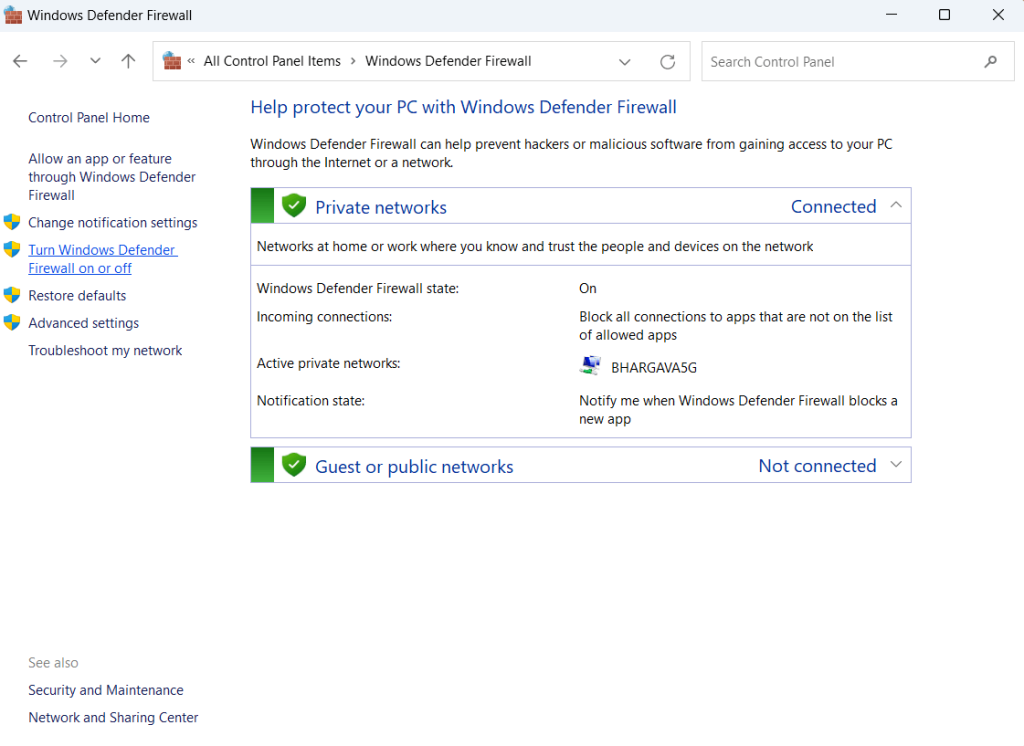
5 veiksmas – įsitikinkite, kad radijo mygtukas Įjungti „Windows Defender“ užkardą yra pažymėtas tiek privataus, tiek viešojo tinklo nustatymuose. Jei ne, spustelėkite abu šiuos radijo mygtukus ir spustelėkite Gerai .
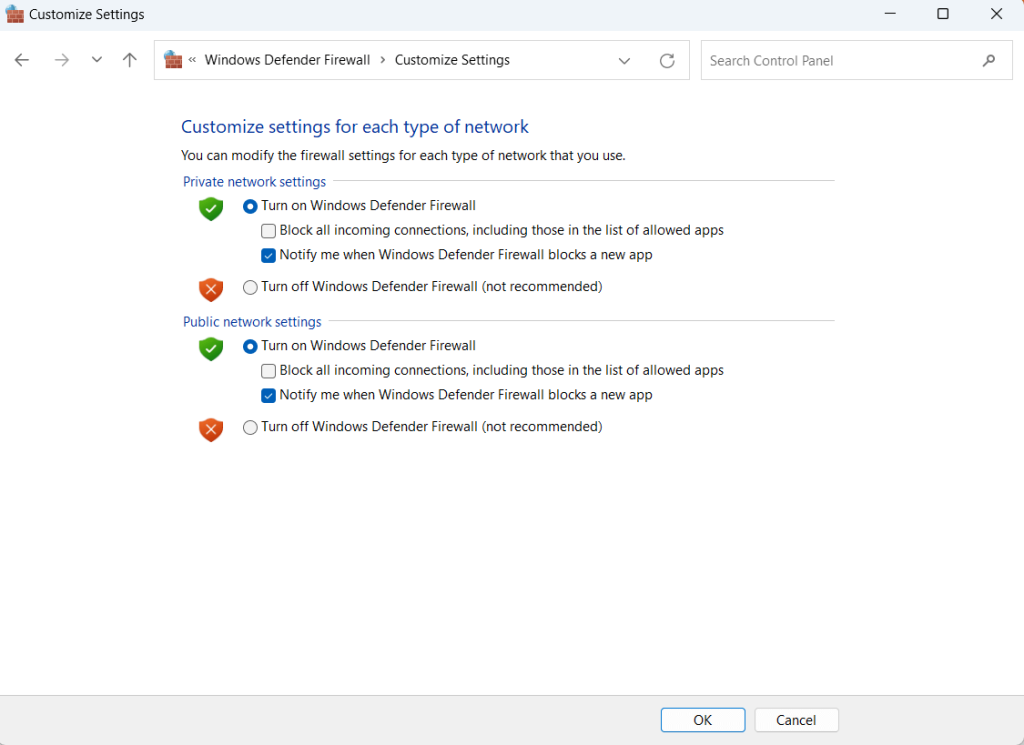
6 veiksmas – tada paspauskite Windows + R. Dialogo lange Vykdyti įveskite services.msc ir paspauskite Enter .
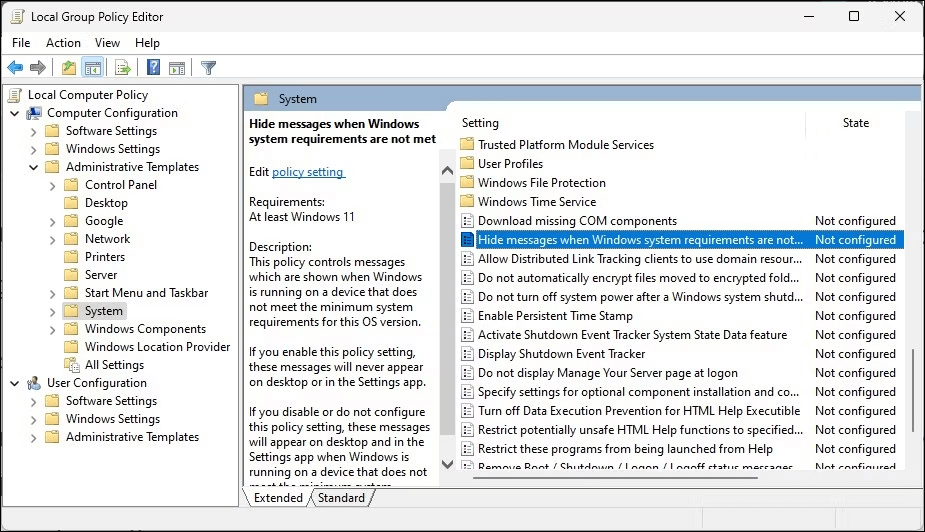
7 veiksmas – suraskite „Windows Defender Firewall“ , dešiniuoju pelės mygtuku spustelėkite ją ir spustelėkite Pradėti .
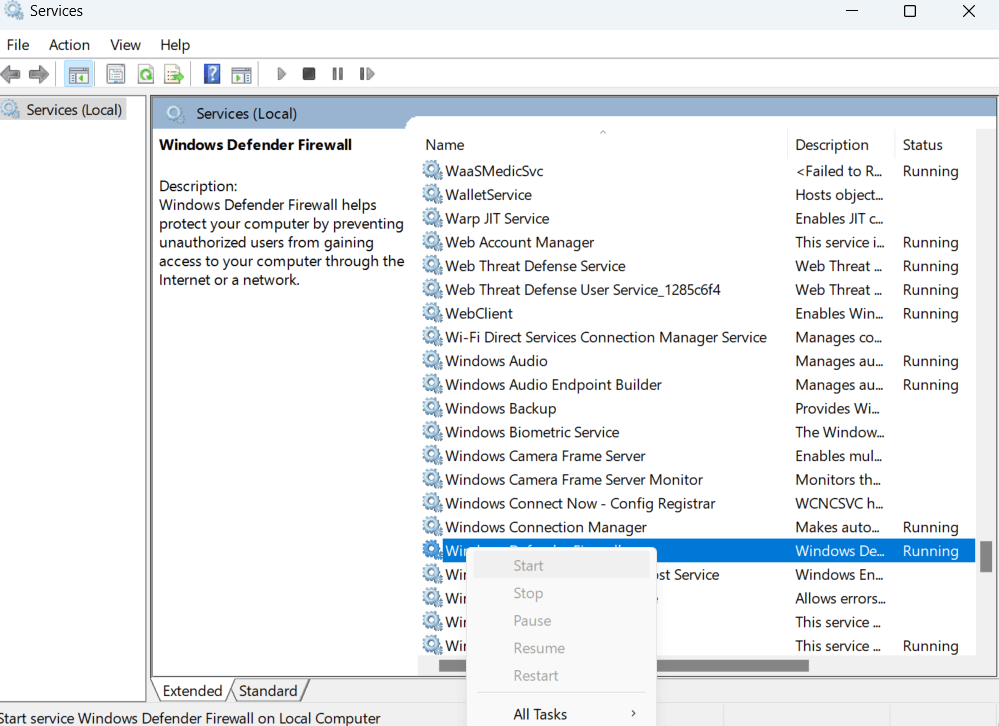
Sprendimas Nr. 3 – iš naujo nustatykite „Windows“ saugą
Vienas iš būdų, kaip ištaisyti klaidos kodą 0x8007139F, yra iš naujo nustatyti „Windows“ saugos programą. Tai padės ištrinti duomenis, kurie trikdo programos funkcionalumą. Štai žingsniai, kaip iš naujo nustatyti „Windows“ saugą –
1 veiksmas – „Windows“ paieškos juostoje įveskite „Windows Security“ . Dešiniuoju pelės mygtuku spustelėkite jį ir spustelėkite Programos nustatymai .
2 veiksmas – slinkite žemyn, kol pasieksite stulpelį Reset .
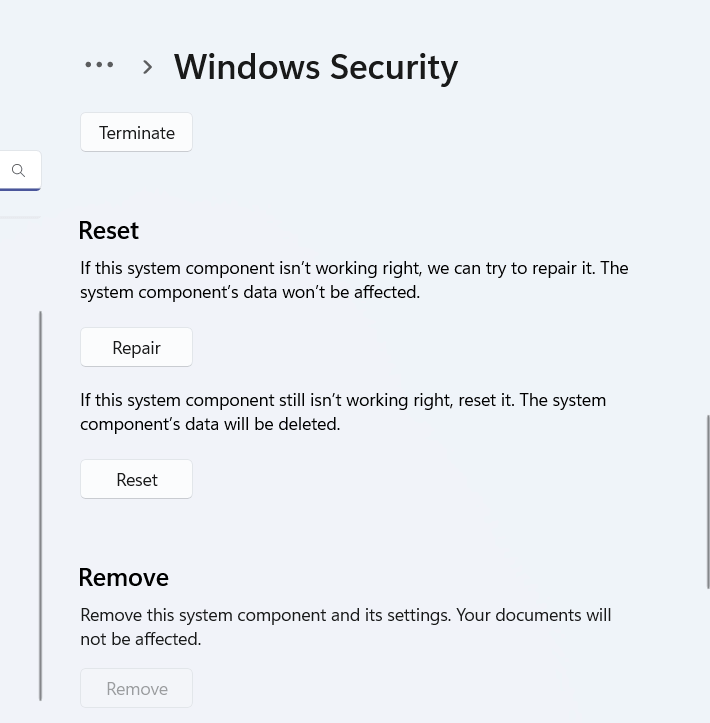
3 veiksmas – čia spustelėkite mygtuką Reset .
Sprendimas Nr. 4 – pataisykite „Windows Defender“ registrą
Paskutinis, bet ne mažiau svarbus dalykas, jei iki šiol vis dar gaunate klaidos kodą 0x8007139F, galite pabandyti pataisyti „Windows Defender“ registrą. Prieš bandydami taisyti „Windows Defender“ registrą, raginame sukurti atsarginę registro kopiją. Kai tai padarysite, atlikite toliau nurodytus veiksmus –
1 veiksmas – atidarykite užrašų knygelę ir išsaugokite ją kaip .reg savo kompiuterio vietoje.
2 veiksmas – nukopijuokite ir įklijuokite šias kodo eilutes į savo užrašų knygelę
„Windows“ registro rengyklės versija 5.00
"DisplayName"="@%ProgramFiles%\\Windows Defender\\MsMpRes.dll,-103"
"ErrorControl"=dword:00000001
„Grupė“ = „COM infrastruktūra“
„ImagePath“=hex(2):25,00,53,00,79,00,73,00,74,00,65,00,6d,00,52,00,6f,00,6f,00,\
74,00,25,00,5c,00,53,00,79,00,73,00,74,00,65,00,6d,00,33,00,32,00,5c,00,73, \
00,76,00,63,00,68,00,6f,00,73,00,74,00,2e,00,65,00,78,00,65,00,20,00,2d,00, \
6b,00,20,00,73,00,65,00,63,00,73,00,76,00,63,00,73,00,00,00
„Pradėti“=dword:00000002
„Tipas“=dword:00000020
"Description"="@%ProgramFiles%\\Windows Defender\\MsMpRes.dll,-3068"
"DependOnService"=hex(7):52,00,70,00,63,00,53,00,73,00,00,00,00,00
"ObjectName" = "Vietinė sistema"
„ServiceSidType“=dword:00000001
„RequiredPrivileges“=hex(7):53,00,65,00,49,00,6d,00,70,00,65,00,72,00,73,00,6f,\
00,6e,00,61,00,74,00,65,00,50,00,72,00,69,00,76,00,69,00,6c,00,65,00,67,00, \
65,00,00,00,53,00,65,00,42,00,61,00,63,00,6b,00,75,00,70,00,50,00,72,00,69, \
00,76,00,69,00,6c,00,65,00,67,00,65,00,00,00,53,00,65,00,52,00,65,00,73,00, \
74,00,6f,00,72,00,65,00,50,00,72,00,69,00,76,00,69,00,6c,00,65,00,67,00,65, \
00,00,00,53,00,65,00,44,00,65,00,62,00,75,00,67,00,50,00,72,00,69,00,76,00, \
69,00,6c,00,65,00,67,00,65,00,00,00,53,00,65,00,43,00,68,00,61,00,6e,00,67, \
00,65,00,4e,00,6f,00,74,00,69,00,66,00,79,00,50,00,72,00,69,00,76,00,69,00, \
6c,00,65,00,67,00,65,00,00,00,53,00,65,00,53,00,65,00,63,00,75,00,72,00,69, \
00,74,00,79,00,50,00,72,00,69,00,76,00,69,00,6c,00,65,00,67,00,65,00,00,00, \
00,00
„FailureActions“=hex:80,51,01,00,00,00,00,00,00,00,00,00,03,00,00,00,14,00,00,\
00,01,00,00,00,60,ea,00,00,01,00,00,00,60,ea,00,00,00,00,00,00,00,00,00,00
"ServiceDllUnloadOnStop"=dword:00000001
„ServiceDll“=hex(2):25,00,50,00,72,00,6f,00,67,00,72,00,61,00,6d,00,46,00,69,\
00,6c,00,65,00,73,00,25,00,5c,00,57,00,69,00,6e,00,64,00,6f,00,77,00,73,00, \
20,00,44,00,65,00,66,00,65,00,6e,00,64,00,65,00,72,00,5c,00,6d,00,70,00,73, \
00,76,00,63,00,2e,00,64,00,6c,00,6c,00,00,00
"Sauga" = šešioliktainis: 01,00,14,80,04,01,00,00,10,01,00,00,14,00,00,00,30,00,00,00,02,\
00,1c,00,01,00,00,00,02,80,14,00,ff,01,0f,00,01,01,00,00,00,00,00,01,00,00, \
00,00,02,00,d4,00,07,00,00,00,00,00,28,00,ff,01,0f,00,01,06,00,00,00,00,00, \
05,50,00,00,00,b5,89,fb,38,19,84,c2,cb,5c,6c,23,6d,57,00,77,6e,c0,02,64,87, \
00,0b,28,00,00,00,00,10,01,06,00,00,00,00,00,05,50,00,00,00,b5,89,fb,38,19, \
84,c2,cb,5c,6c,23,6d,57,00,77,6e,c0,02,64,87,00,00,14,00,fd,01,02,00,01,01, \
00,00,00,00,00,05,12,00,00,00,00,00,18,00,ff,01,0f,00,01,02,00,00,00,00,00, \
05,20,00,00,00,20,02,00,00,00,00,14,00,9d,01,02,00,01,01,00,00,00,00,00,05, \
04,00,00,00,00,00,14,00,8d,01,02,00,01,01,00,00,00,00,00,05,06,00,00,00,00, \
00,28,00,15,00,00,00,01,06,00,00,00,00,00,05,50,00,00,00,49,59,9d,77,91,56, \
e5,55,dc,f4,e2,0e,a7,8b,eb,ca,7b,42,13,56,01,01,00,00,00,00,00,05,12,00,00, \
00,01,01,00,00,00,00,00,05,12,00,00,00
„0“ = „Šaknis\\LEGACY_WINDEFEND\\0000″
"Skaičius" = dword: 00000001
„NextInstance“=dword:00000001
3 veiksmas – dar kartą išsaugokite failą. Dukart spustelėkite failą, kad jį paleistumėte. Spustelėkite Taip , kai pasirodys raginimas.
4 veiksmas – iš naujo paleiskite kompiuterį ir pabandykite paleisti „Windows Defender“.
Apvyniojimas
Tikimės, kad anksčiau pateikti veiksmai buvo naudingi norint atsikratyti „Windows Defender“ klaidos 0x8007139F. Jei taip, praneškite mums, kuris iš aukščiau pateiktų sprendimų jums padėjo. Norėdami gauti daugiau tokio turinio, skaitykite „BlogWebTech360“.
Su mumis galite susisiekti „Facebook“, „Instagram“, „Twitter“, „YouTube“ ir „Pinterest“.
Norite įjungti arba išjungti Automatinio Išsaugojimo parinktį? Sužinokite, kaip įjungti arba išjungti Automatinio Išsaugojimo funkciją Word 2019 arba Microsoft 365.
Sužinokite, kaip lengvai pašalinti Bing iš Windows 11 paieškos sistemos, kad gautumėte geresnius paieškos rezultatus.
Sužinokite, kaip išspręsti „Windows 11“ failų naršyklės problemas ir atnaujinti į modernią sąsają su mūsų naudingais patarimais.
Sužinokite, kaip greitai ir lengvai rasti „Mano kompiuterį“ sistemoje „Windows 11“ ir „Windows 10“. Šiame straipsnyje pateikiame naudingus patarimus ir sprendimus.
Neskelbkite savo nuotraukų nemokamai „Instagram“, kai už jas galite gauti pinigų. Skaitykite ir žinokite, kaip užsidirbti pinigų „Instagram“ ir išnaudokite visas šios socialinių tinklų platformos galimybes.
Sužinokite, kaip lengvai redaguoti ir pašalinti PDF metaduomenis. Šis vadovas padės lengvai redaguoti arba pašalinti PDF metaduomenis keliais paprastais būdais.
Ar žinote, kad „Facebook“ turi visą jūsų telefonų knygos kontaktų sąrašą kartu su jų vardu, numeriu ir el. pašto adresu.
Dėl šios problemos kompiuteris gali tinkamai neveikti ir gali reikėti pakeisti saugos nustatymus arba atnaujinti tvarkykles, kad juos išspręstumėte.
Šis tinklaraštis padės skaitytojams konvertuoti įkrovos USB į ISO failą naudojant trečiosios šalies programinę įrangą, kuri yra nemokama ir apsaugota nuo kenkėjiškų programų.
Patekote į „Windows Defender“ klaidos kodą 0x8007139F ir sunku atlikti nuskaitymą? Štai būdai, kaip galite išspręsti problemą.
Šis išsamus vadovas padės ištaisyti „Task Scheduler Error 0xe0434352“ jūsų „Windows 11/10“ kompiuteryje. Patikrinkite pataisymus dabar.
„LiveKernelEvent 117“ „Windows“ klaida sukelia jūsų kompiuterį užšąla arba netikėtai sugenda. Sužinokite, kaip diagnozuoti ir ištaisyti, atlikdami ekspertų rekomenduojamus veiksmus.
Šis tinklaraštis padės skaitytojams išspręsti „PowerPoint“ neleis įrašyti garso problemų „Windows“ kompiuteryje ir netgi rekomenduos kitus ekrano įrašymo pakaitalus.
Svarstote, kaip rašyti PDF dokumente, nes turite užpildyti formas, pridėti komentarų ir parašyti. Aptikote tinkamą įrašą, skaitykite toliau!
Šis tinklaraštis padės vartotojams pašalinti vandens ženklą „System Requirements Not Met“ ir mėgautis sklandesne ir saugesne „Windows 11“ patirtimi bei švaresniu darbalaukiu.
Šis tinklaraštis padės „MacBook“ naudotojams suprasti, kodėl kyla „Pink Screen“ problemos ir kaip jas greitai ir paprastais veiksmais išspręsti.
Sužinokite, kaip visiškai arba pasirinktinai išvalyti „Instagram“ paieškos istoriją. Taip pat atgaukite saugyklos vietos pašalindami pasikartojančias nuotraukas naudodami geriausią „iOS“ programą.
Išmokite ištaisyti klaidos kodą 36 „Mac“ išoriniuose diskuose. Nuo terminalo komandų iki failų leidimų atraskite sklandaus failų perdavimo sprendimų.
Staiga negaliu dirbti su savo HID skundu jutikliniu ekranu. Aš nesuprantu, kas pateko į mano kompiuterį. Jei tai jūs, čia yra keletas pataisymų.
Šis tinklaraštis padės skaitytojams ištaisyti 76 vykdymo klaidą: kelias nerastas „Windows“ asmeniniame kompiuteryje atlikus ekspertų rekomenduojamus veiksmus.
„Windows 10“ suteikia daugybę pelės tinkinimo parinkčių, todėl galite lanksčiai nustatyti, kaip veikia jūsų žymeklis. Šiame vadove gerai pasimokykite, kaip efektyviai naudoti savo pelę.
Sužinokite, kaip paaukoti Robux savo draugams Roblox platformoje. Šiame straipsnyje rasite efektyvius metodus, kaip pasidalinti Robux greitai ir lengvai.
Išsamus vadovas, kaip <strong>atšaukti „Netflix“</strong> prenumeratą ir atsisakyti paskyros. Sužinokite, kokios yra priežastys ir procesas, kaip tai padaryti.
Sužinokite, kaip daryti geresnes asmenukes su išmaniojo telefono kamera, naudojant efektyvius patarimus ir gudrybes.
Kaip atkurti gamyklinius Meta Quest 2 suraskite visus paslapčių ir gudrybių sprendimus, kad pagerintumėte savo virtualios realybės patirtį.
Sužinokite, kas peržiūrėjo jūsų „Instagram“ profilį, naudojant efektyvius įrankius ir strategijas. Išsiaiškinkite, kaip sekti savo „Insta“ persekiotojus!
Kaip įjungti nuotolinio darbalaukio ryšius „Windows 10“: žingsniai, patarimai ir priemonės, kad būtų galima pasiekti kompiuterį nuotoliniu būdu. Sužinokite daugiau apie „Windows Remote Desktop Connection“.
Pasitaiko atvejų, kai pokalbio draugas gali jus suerzinti ir nenorite, kad jis matytų jūsų istorijas ar žavesius. Tokiu atveju sužinokite, kaip pašalinti arba užblokuoti ką nors „Snapchat“.
Kaip pataisyti, kad „Nintendo Switch“ neįsijungtų? Štai 4 paprasti sprendimai, kaip ištaisyti, kad „Nintendo Switch“ neįsijungtų.
Gaukite atsakymus į „Android“ problemą: kaip iš naujo paleisti telefoną be maitinimo mygtuko? Aptarti šeši geriausi būdai iš naujo paleisti telefoną nenaudojant maitinimo mygtuko.




























